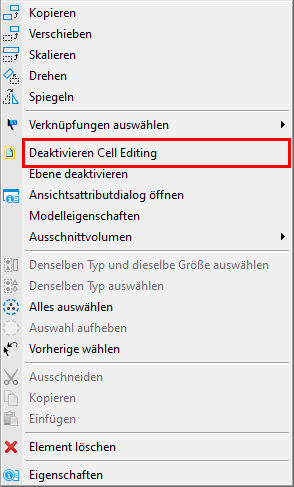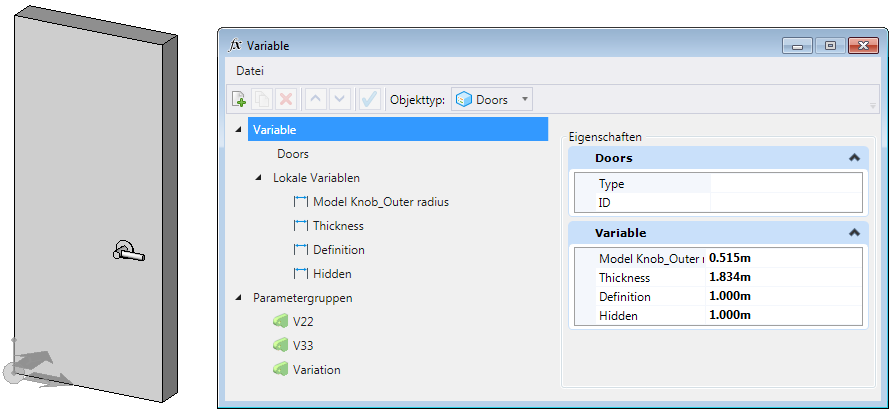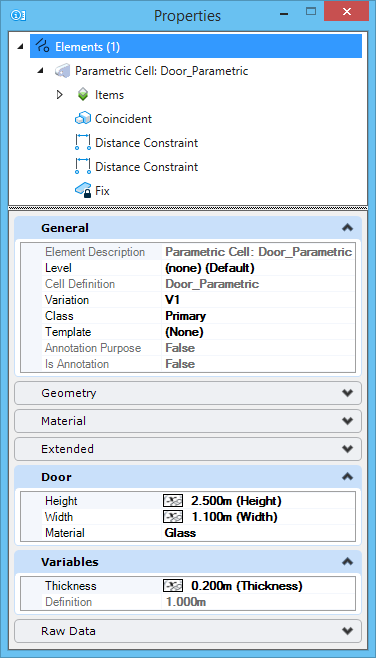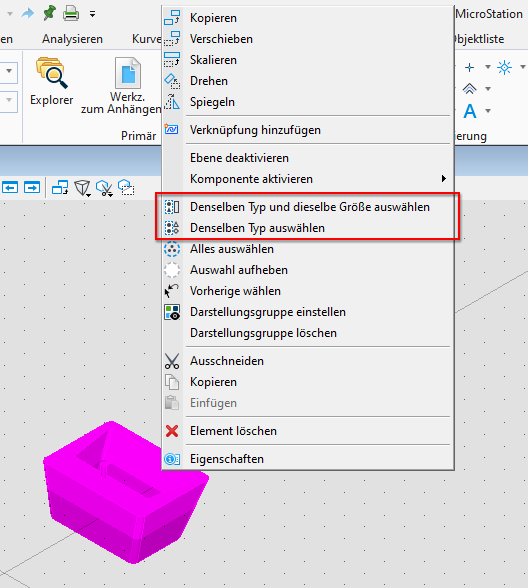Parametrische Zellen
Durch die parametrische Modellierung können Sie parametrische Inhalte umfassend wiederverwenden, indem Sie parametrische Modelle als parametrische Zellen platzieren. Parametrische Zellen sind besondere Zellen, die anhand von in Variationen gruppierten Variablen und Gleichungen zur Definition ihrer Parameter erstellt wurden. Eine parametrische Zelle kann mehrere Variationen aufweisen, von denen Sie eine auswählen, wenn Sie die Zelle platzieren.
Platzieren parametrischer Zellen
Parametrische Zellen verhalten sich ähnlich wie Pseudozellen. Wenn ein parametrisches Modell zum ersten Mal in einer gegebenen Zeichnungsdatei als Zelle platziert wird, wird eine lokale Zelldefinition in der Zeichnungsdatei erstellt. Alle in dieser Datei platzierten Zellen beziehen sich dann auf diese Zelldefinition. Dies führt dazu, dass parametrische Zellen in Bezug auf die Dateigröße viel effizienter sind als normale Zellen. Um die Platzierung eines Modells als parametrische Zelle zu ermöglichen, müssen Sie die Modell-Eigenschaft Kann als Zelle platziert werden auf Wahr und den Zellentyp auf Parametrisch einstellen (d.h. im Dialogfeld Eigenschaften des Modells).
Symbolik-Verhalten der Parametrischen Zellebenen
Wenn Sie eine parametrische Zelle auf der Standard-Ebene erstellen und die Ebenenattribute auf Nach Ebene setzen, erbt die Zelle beim Platzieren die Attribute der Ebene, auf der sie platziert wird. Sie können die Ebene der platzierten Zelle im Dialogfeld Eigenschaften ändern und die Attribute im Dialogfeld "Ebenenmanager" verwalten.
Wenn Sie dagegen eine parametrische Zelle auf einer anderen Ebene als der Standardebene erstellen, weist die Zelle beim Platzieren diejenigen Attribute auf, die für eine spezifische Ebene in der Zelldefinitionsdatei festgelegt wurden, und nicht für die Ebene, auf der sie platziert wird. Sie können die Ebenenattribute nach der Platzierung im Dialogfeld Ebenenmanager verwalten.
Wenn Sie ein parametrisches Element aus einem Profil erstellen, erbt die resultierende Geometrie die Ebenenattribute des Profils. Diese Eigenschaften können im Dialogfeld Eigenschaften angepasst werden.
Bearbeiten parametrischer Zellen
Die im Modell definierten Variablen werden in der parametrischen Zelle wiederverwendet. Änderungen an den Werten der mit der Zelle verknüpften Variablen aktualisieren die Geometrie der Zelle, wodurch die visuelle Darstellung der einzelnen Zellen parametrisch variiert.
Sie können parametrische Zellen ändern, indem Sie Variationen und Variablen bearbeiten. Sie können während der Platzierung der Zelle im Funktionseinstellungsfenster Parametrische Zelle platzieren geändert werden, nachdem die Zelle im Abschnitt Variablen mit ihrem zugehörigen Dialogfeld Eigenschaften platziert wurde, oder aber im Quellmodell. Die Variablen einer platzierten parametrischen Zelle können fest eingestellt (nicht bearbeitbar) oder frei (bearbeitbar) sein, je nachdem, was in der Einstellung für Bereich im Dialogfeld Variablen festgelegt ist. Außerdem kann die Sichtbarkeit der Variablen eines Modells, das als Zelle platziert wird, mit der Einstellung Anzeige im Dialogfeld Variablen gesteuert werden. Die in der Regel zur Erzeugung der Geometrie verwendeten Zwischenvariablen, die in der Regel nicht als nützliche Außeneigenschaften des modellierten Objekts angesehen werden, sollten auf Verdeckt gesetzt werden.
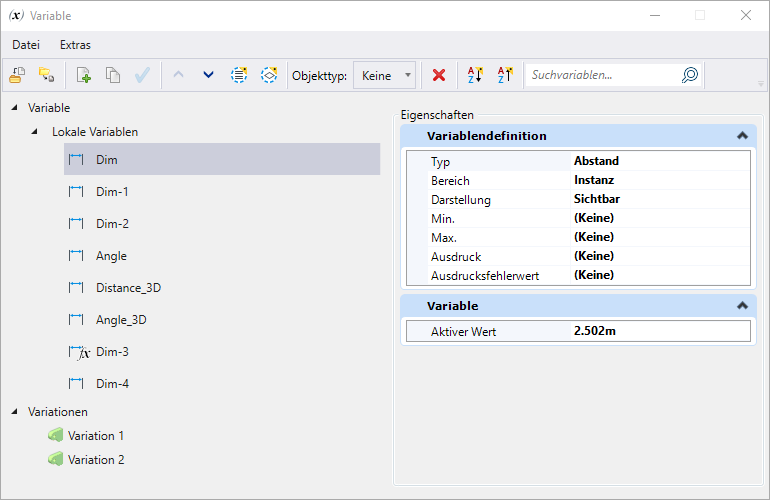
Legen Sie den Bereich auf "Instanz" fest, wenn die Variable nach Platzierung der Zelle bearbeitbar sein soll. | Legen Sie den Bereich auf "Definition" fest, wenn die Variable fixiert sein soll.
Über das Dialogfeld Zellmodell extrahieren können Sie das ursprüngliche Modell aus einer parametrischen Zellendefinition extrahieren. Das ist nützlich, wenn Sie die Zelldefinition bearbeiten möchten, aber nicht im Besitz des ursprünglichen Modells sind.
Variablen und Variationen zuordnen – Wenn Sie versuchen, eine einem Element bereits zugewiesene Variable zu löschen, wird die Warnmeldung Löschen bestätigen angezeigt. Sie können nun wählen, ob Sie die Referenz einer anderen verfügbaren Variablen zuordnen oder das Löschen bestätigen wollen:
Wenn(Keine) ausgewählt ist (Standardeinstellung), gehen alle Referenzen zu dieser Variablen verloren.
Betrachten wir an dieser Stelle ein Szenario, in dem ein Türmodell als Zelle platziert und anschließend (durch den Benutzer selbst oder den Administrator im Unternehmen, der für die Pflege der verwendeten Zellbibliotheken zuständig ist) das ursprüngliche Modell bearbeitet wurde, indem ein Knauf und möglicherweise eine Variable hinzugefügt wurde, die den Knaufversatz steuert. In diesem Fall können Sie Ihre Zellendefinition (und Zellelemente) aktualisieren, um diese Änderungen widerzuspiegeln, indem Sie das Dialogfeld Parametrische Zelle aktualisieren verwenden. Dieses Dialogfeld hilft Ihnen dabei, die Variablen und Varianten des ausgedienten Brettchenmodells in das aktualisierte Türmodell umzuwandeln (siehe unten):
(Technologievorschau) Parametrische Zelle an Position bearbeiten
Mit dieser Einstellung können Sie die parametrische Zelle an Ort und Stelle bearbeiten. Wenn Sie das Element auswählen und mit der rechten Maustaste darauf klicken, wird dem "Zurücksetzen" Kontextmenü die Option Parametrische Zelle bearbeiten hinzugefügt.
- Neue Komponente - Ermöglicht das Erstellen einer neuen parametrischen Zelldefinition. Dies bedeutet, dass alle anderen Instanzen derselben Komponenten von den Änderungen nicht betroffen sind.
- Gleiche Komponente - Ermöglicht die Bearbeitung oder Änderung der ausgewählten parametrischen Zellendefinition. Dadurch werden die Änderungen auf alle Instanzen der parametrischen Zelle in der aktiven DGN angewendet.
- So lange die Komponente aktiviert bleibt, können Sie die parametrische Zelle in der aktiven DGN-Datei aktualisieren.
- Sobald Sie Ihre Änderungen vorgenommen haben, wählen Sie die parametrische Zelle aus und klicken mit der rechten Maustaste, um die Option "Zellenbearbeitung deaktivieren" im Kontext-Menü anzuzeigen.
- Ihre Änderungen werden in der parametrischen Zelle wiedergegeben.
Verschachtelte parametrische Zelle
Wenn ein Modell, das bereits aus einer platzierten parametrischen Zelle besteht, als parametrische Zelle in einer anderen Zeichnungsdatei platziert wird, wird dies als Fall von verschachtelten parametrischen Zellen angesehen. Dies kann besonders nützlich sein, wenn Sie dimensionale oder andere Eigenschaften einer platzierten parametrischen Zelle an die in der aktiven Zeichnungsdatei definierten Variablen binden. Wenn Sie diese Variablen in der aktiven Zeichnungsdatei ändern, reflektiert die platzierte Zelle die Änderung in der Eigenschaft zusammen mit anderen Elementen der aktiven Zeichnungsdatei, die mit denselben Variablen verknüpft wurden. Dies ist unter dem Ausdruck Eigenschaftenbindung bekannt.
Auf diese Weise können Sie die platzierte Tür und die platzierten Knaufzellen steuern, indem Sie die lokalen Variablen im Hausmodell ändern.
Auswahl parametrischer Zellen
Rechtsklick-Kontextmenü- Wählen Sie ein Element in Ihrer Zeichnungsdatei aus. Bei der Rechtsklick-Option können Sie zwei Optionen anzeigen. Identischen Typ und Größe wählen und identischen Typ wählen.
| Einstellung | Beschreibung |
| Denselben Typ und dieselbe Größe auswählen | Ermöglicht die Auswahl aller parametrischen Zellen desselben Typs (Namens) und mit derselben Variation im Modell. |
| Denselben Typ auswählen | Ermöglicht die Auswahl aller parametrischen Zellen desselben Typs (Namens) im aktiven Modell. |
Sie können die Auswahl einer parametrischen Zelle in einer DGN-Datei über das Dialogfeld Elementauswahl filtern.